Žiniatinklio naršyklės yra pati svarbiausia dalis, kai reikia pasiekti interneto pasaulio naujienas, muziką ir filmus, socialinę žiniasklaidą ir kt. Tai turi įtakos mūsų produktyvumui ir yra rimta problema, kai žiniatinklio naršyklėje kažkas negerai ir ji visai neveikia. Ši problema būdinga visiems vartotojams, o interneto naršyklės trikčių šalinimas nėra sudėtingas, nes trikčių šalinimo veiksmai yra vienodi visiems.
Kaip pašalinti „Windows“ naršyklės problemas
Prieš pradėdami kompiuterio trikčių šalinimą, turime nustatyti, kas negerai su naršykle. Yra keletas trikčių šalinimo būdų, todėl geriausia pradėti nuo pagrindų.
1 sprendimas: patikrinkite interneto ryšį
Viena iš patogių procedūrų norint sužinoti, ar tai yra jūsų naršyklės ar interneto problema, yra išbandyti bet kurią kitą naršyklės programą ir patikrinti, ar internetas veikia. Taip pat galime naudoti įvairius įrenginius, tokius kaip mobilieji telefonai ar planšetiniai kompiuteriai, ir ieškoti kažko turimose naršyklėse arba atidaryti kai kurias internetines programėles ir pažiūrėti, ar jos veikia, ar ne.
Jei viskas veikia naudojant tą patį interneto ryšį, tai reiškia, kad tai yra jūsų naršyklės problema ir ją reikia išspręsti. Kitu atveju visos naršyklės ir įrenginiai turi tą pačią problemą, todėl tai yra jūsų interneto ryšio problema ir ji neturi nieko bendra su naršykle.
2 pataisymas: pašalinkite naršyklės plėtinį
Gali kilti problemų dėl prie naršyklės pridėtų plėtinių. Pašalinkite visus nereikalingus plėtinius iš naršyklės. Prie naršyklės pridėtus plėtinius galite lengvai rasti naršyklės plėtinių parinktyje.
„Chrome“ naršyklei
Jei naudojate „Chrome“, spustelėkite viršutiniame dešiniajame ekrano kampe esantį kebabo meniu ir nustatymus bei spustelėkite plėtinius, kad rastumėte galimus plėtinius. Pašalinkite juos po vieną ir iš naujo paleiskite naršyklę pašalinę kiekvieną plėtinį:
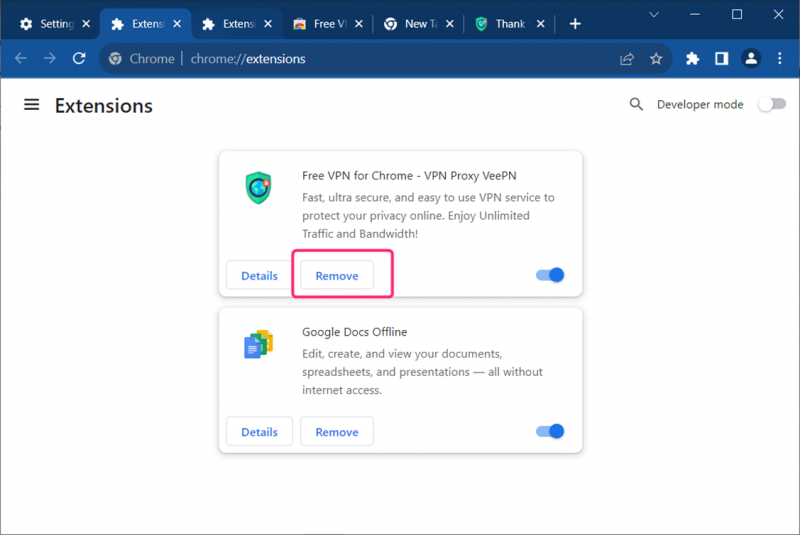
„Microsoft Edge“.
Jei naudojate „Microsoft Edge“, naršyklėje spustelėkite kebabo meniu, tada spustelėkite Plėtiniai :
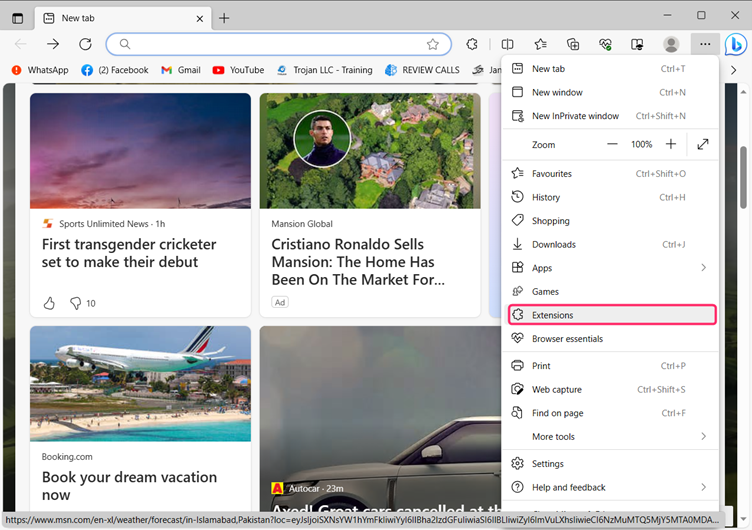
Dabar spustelėkite kebabo meniu prieš plėtinį, kurį norite pašalinti, tada spustelėkite „Pašalinti iš Microsoft Edge“:
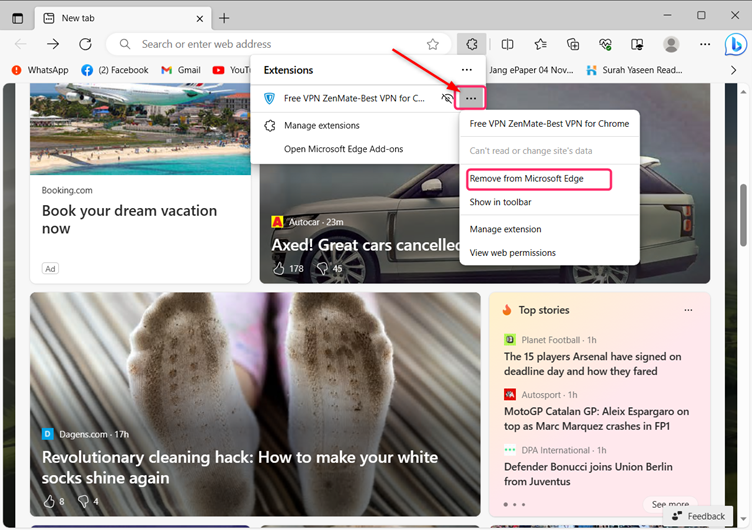
3 pataisymas: išvalykite talpyklas ir slapukus
Talpyklos yra failai, kuriuos jūsų įrenginyje išsaugo naršyklė ir kuriuose yra keletas svetainės, kurioje lankėtės, įrašų. Jei fono vaizdas nesikeičia, kiekvieną kartą apsilankius svetainėje nėra prasmės jį atsisiųsti. Taip talpyklos padeda naršyklei greičiau įkelti svetainę, tačiau tai dažniau gali sukelti naršyklės problemų, jei duomenų bazės talpyklos yra sugadintos.
Tai matyti senesnėse tinklalapio versijose ir kyla problemų dėl interaktyvių svetainės komponentų.
„Chrome“ naršyklei
1 žingsnis: Naršyklės puslapio viršuje, dešinėje, spustelėkite kebabo meniu ir eikite į daugiau įrankių, tada spustelėkite Išvalyti naršyklės duomenis :
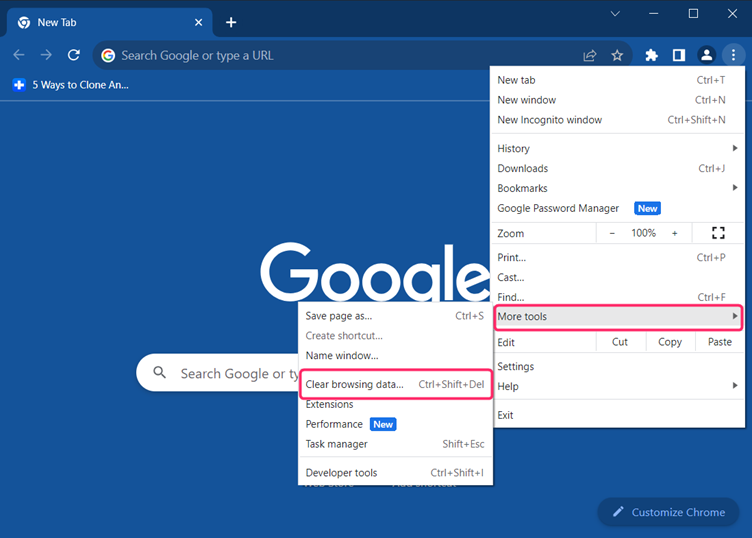
2 žingsnis: Iš Laiko intervalas , spustelėkite Visą laiką Norėdami ištrinti duomenis, kurie buvo saugomi nuo naršyklės įdiegimo, tada spustelėkite Išvalyti duomenis :
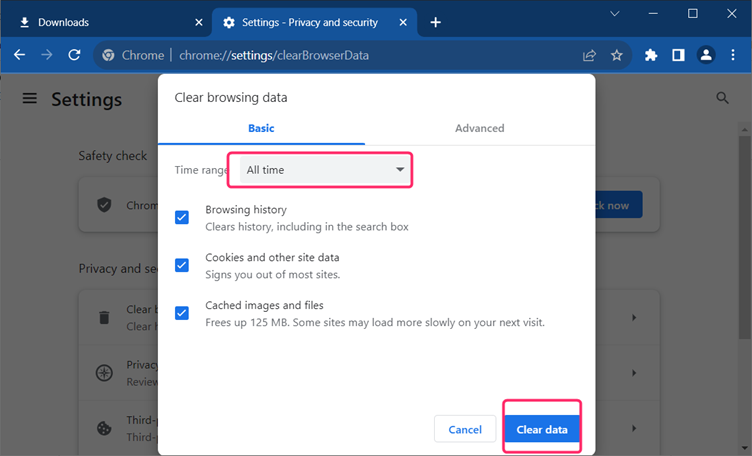
„Microsoft Edge“.
Atlikite toliau nurodytus veiksmus, jei naudojate „Microsoft Edge“ naršyklę, kad išvalytumėte talpyklą:
1 žingsnis: Iš naršyklės nustatymų eikite į Privatumas, paieška ir paslaugos :
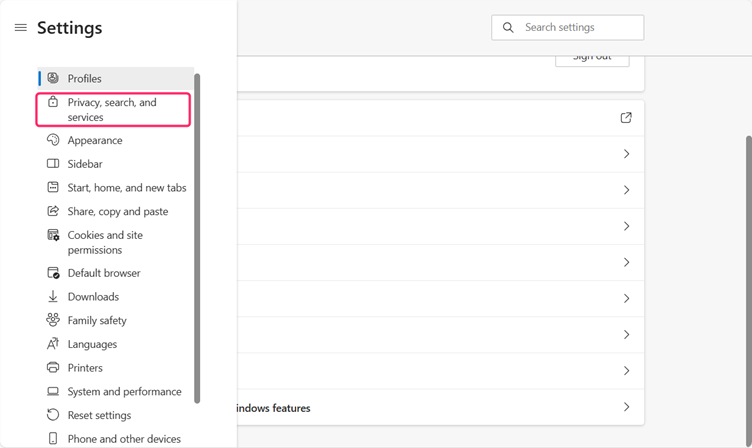
2 žingsnis: Spustelėkite Pasirinkite, ką išvalyti ir po to pasirinkite visas parinktis Visą laiką laiku ir spustelėkite Aišku dabar :
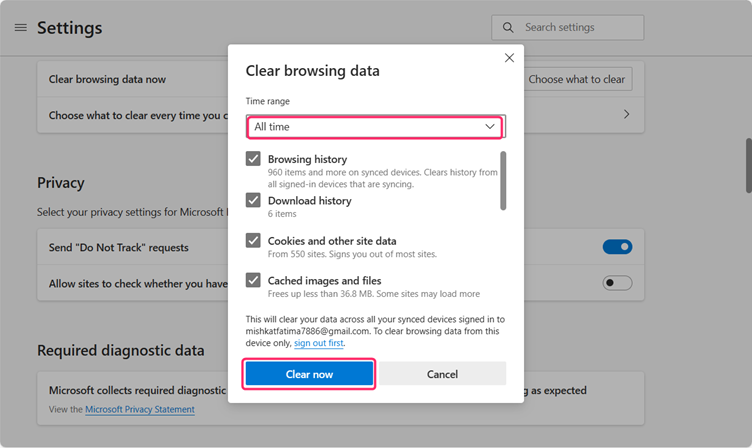
4 pataisymas: iš naujo nustatykite gamyklinius nustatymus
Paskutinis pataisymas, kuris tikrai galėtų padėti, yra naršyklės numatytųjų nustatymų atkūrimas, jei ji vis tiek neveikia normaliai. Tai pašalins visus prie naršyklės pridėtus plėtinius ir išvalys visus slapukus bei talpyklą:
„Chrome“ naršyklei
Jei naudojate „Chrome“ naršyklę, atlikite toliau nurodytus veiksmus, kad išvalytumėte talpyklą.
1 žingsnis: Spustelėkite Atstatyti nustatymus naršyklės nustatymuose:
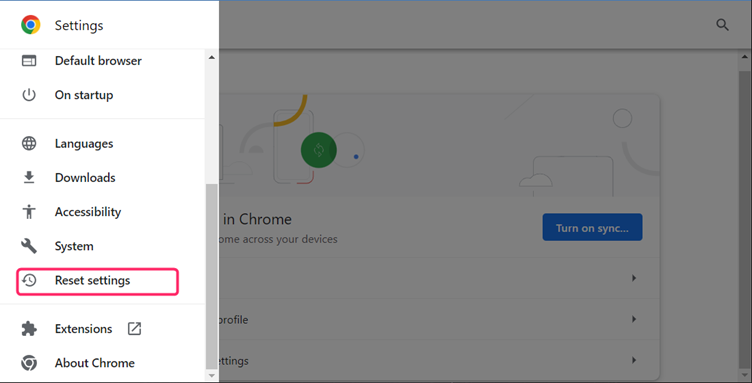
2 žingsnis: Spustelėkite mažą rodyklės galvutę prieš „ Atkurkite pradinius numatytuosius nustatymus “:
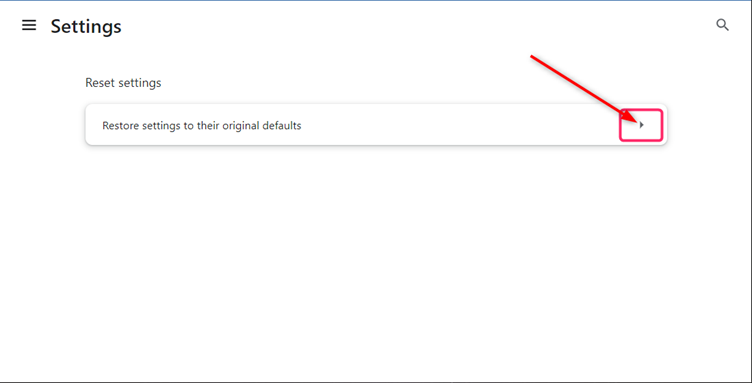
3 veiksmas: Galiausiai spustelėkite Atstatyti nustatymus Norėdami atkurti gamyklinius naršyklės nustatymus:
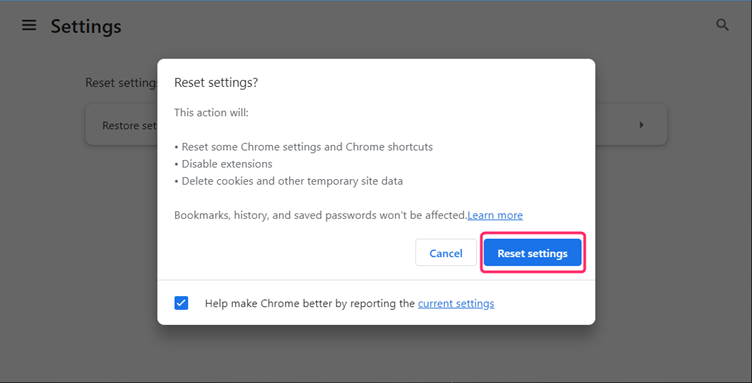
„Microsoft Edge“.
„Microsoft Edge“ gamykloje atliekama tokia pati procedūra kaip ir naršant „Chrome“.
5 pataisymas: iš naujo įdiekite naršyklę
Pašalinkite naršyklę iš sistemos, jei vis dar sunkiai veikiate naršykle įprastai. Iš naujo įdiegus, bus pašalinti visi laikinieji failai, kurie gali būti sugadinti, ir įsitikinkite, kad naudojate naujausią naršyklės versiją. „Windows“ pradžios meniu atidarykite nustatymus eikite į programas ir pasirinkite programos ir funkcijos :
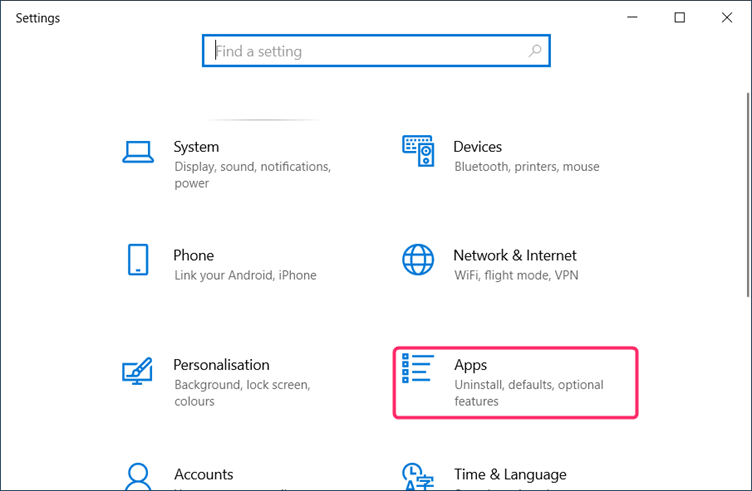
Spustelėkite naršyklę, kurią norite pašalinti, tada spustelėkite Pašalinkite :
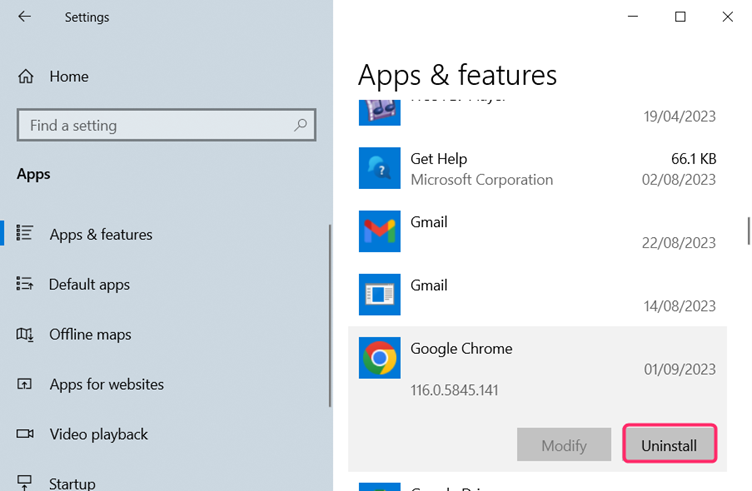
Pašalinę naršyklę, iš naujo įdiekite atnaujintą naršyklės versiją.
Išvada
Naršyklės trikčių šalinimas nėra sudėtingas, nes trikčių šalinimo metodai visoms naršyklėms yra gana panašūs. Prieš bandydami įvairius trikčių šalinimo būdus, patikrinkite, ar veikia jūsų interneto ryšys, ar ne, ir pažiūrėkite, kas tiksliai atsitiko jūsų naršyklei.